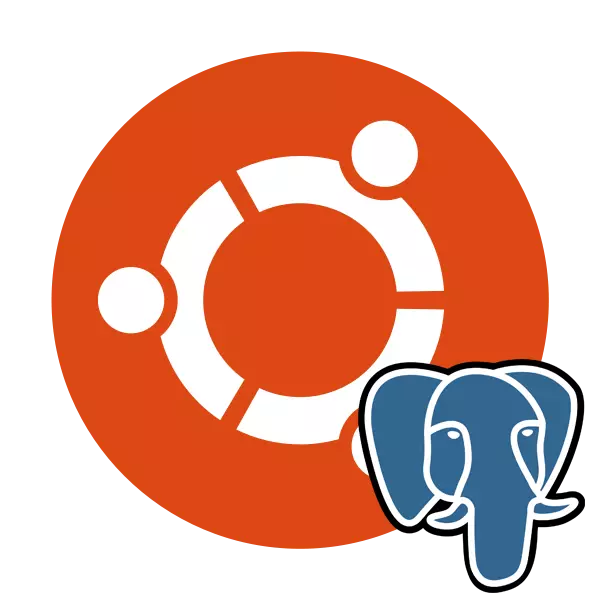
PostgreSQL on erinevate erinevate platvormide, sealhulgas Windowsi ja Linuxi jaoks rakendatud erinevate andmebaaside vaba kontrollisüsteem. Tööriist toetab suurt arvu andmetüüpe, on sisseehitatud skriptikeelt ja toetab klassikaliste programmeerimiskeelte kasutamist. Ubuntu PostgreSQL on paigaldatud terminali kaudu, kasutades ametlikke või kasutaja hoidlaid ja pärast seda ettevalmistustööd, katsetamine ja tabelite loomine.
Paigalda PostgreSQL Ubuntu
Andmebaase kasutatakse mitmesugustes valdkondades, kuid mugavuse juhtimine annab juhtimissüsteemi. Paljud kasutajad peatuvad PostgreSQL-is, installige see oma operatsioonisüsteemi operatsioonisüsteemidesse ja alustama tabelitega töötamist. Järgmisena tahaksime sammu astuda sammuga, et kirjeldada kogu paigaldusprotsessi, esimest käivitamist ja mainitud tööriista seadistamist.1. samm: installi postgreSQL
Loomulikult peaksite alustama Ubuntu kõigi vajalike failide ja raamatukogude lisamisega, et tagada postgreSQL normaalne toimimine. Seda tehakse konsooli ja kohandatud või ametlike hoidlate abil.
- Käivitage "terminal" mis tahes mugaval viisil, näiteks Ctrl + Alt + T klahvi kombinatsiooni menüü või näputäis.
- Esiteks märkme kasutaja salvestusrajatisi, sest tavaliselt tühjendavad viimaseid versioone. Sisestage SUDO SH-C "ECHO käsk käsu http://apt.postgresesql.org/pub/repos/apt/` lsb_release -cs`-pgdg Main ">> /etc/apt/sources.List.d/ Pgdg.List 'ja seejärel klõpsake sisesta.
- Sisestage oma konto parool.
- Pärast seda kasutage Wge'i -q https://www.postgresesql.org/Media/Keys/accc4cf8.asc -o - | Sudo Apt-Key ADD - pakettide lisamiseks.
- See jääb ainult uuendada süsteemi raamatukogud Standard Sudo APT-Get Update Command.
- Kui olete huvitatud saada viimaste kättesaadavate postgreSQL-versiooni saamisest ametlikust hoidlast, peate kirjutama sudo apt-get install PostgreSQL PostgreSQL-Grass ja kinnitage failide lisamine.
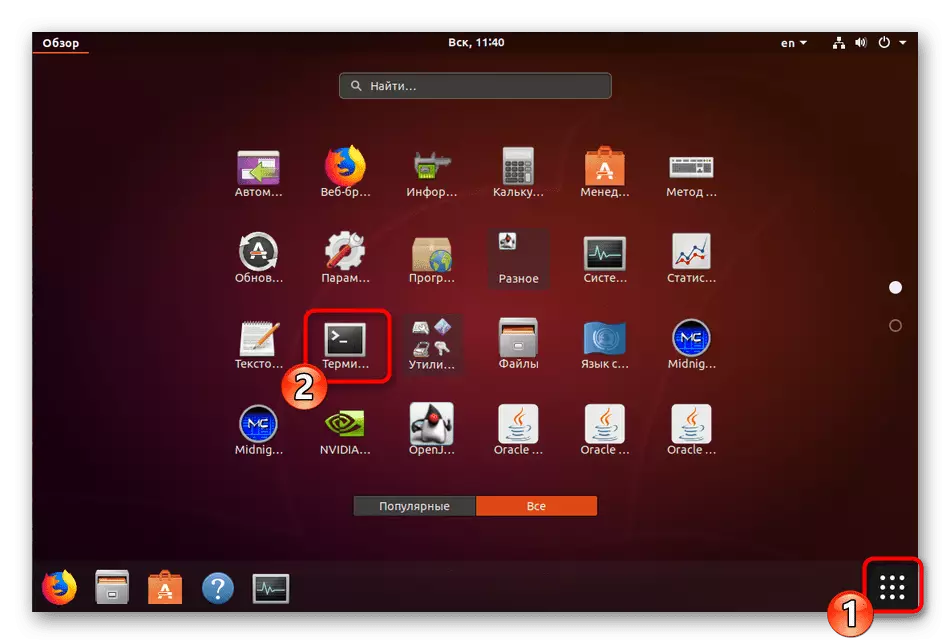
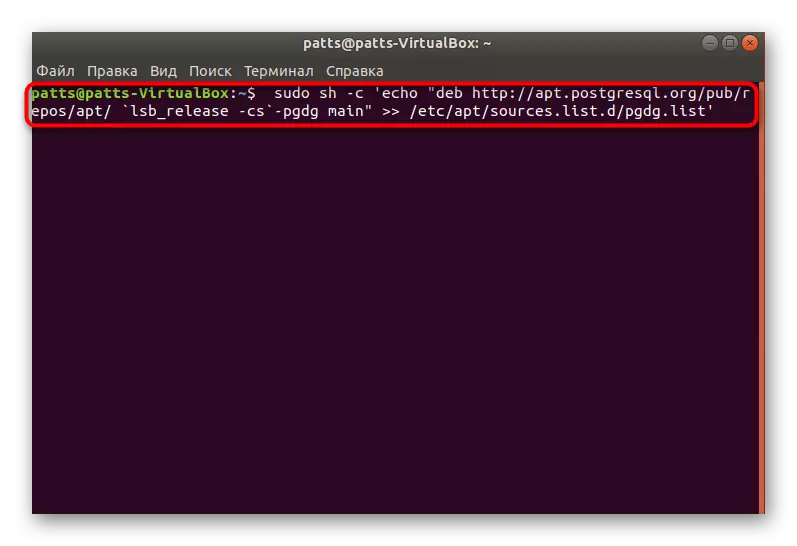
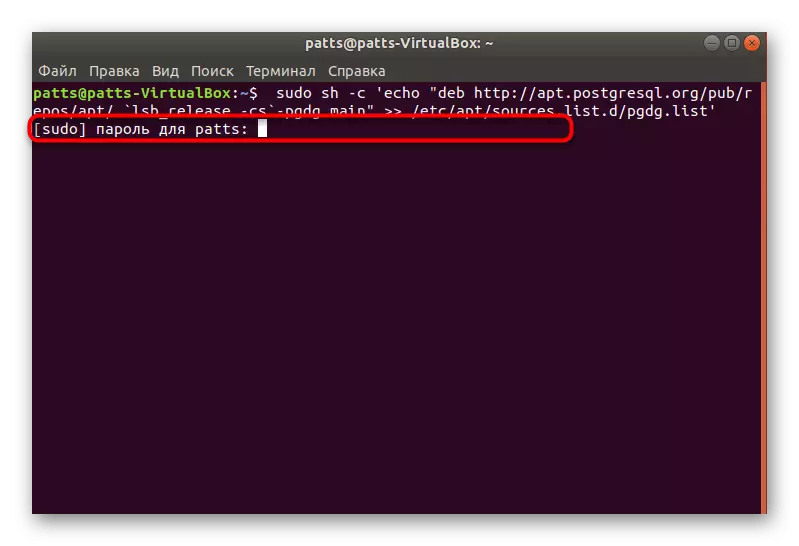
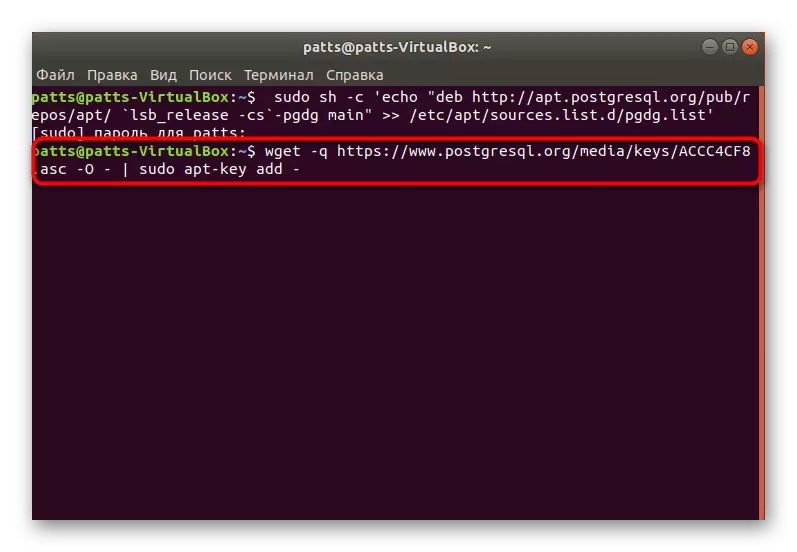
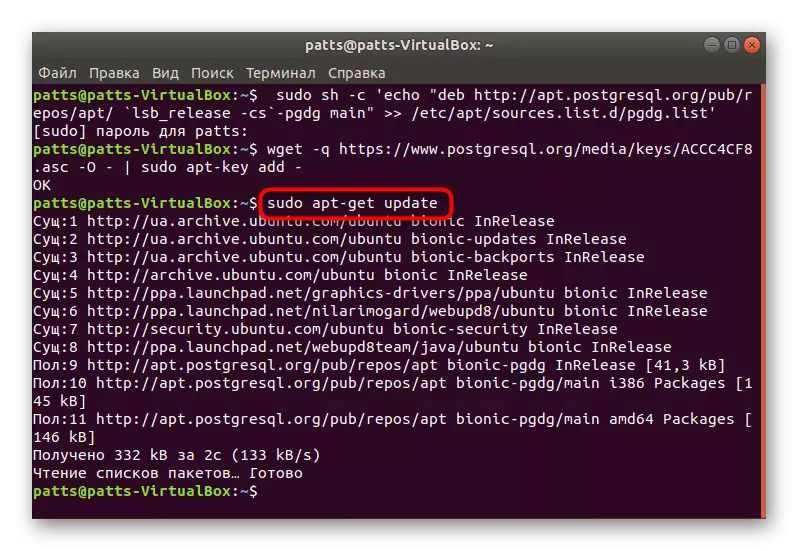
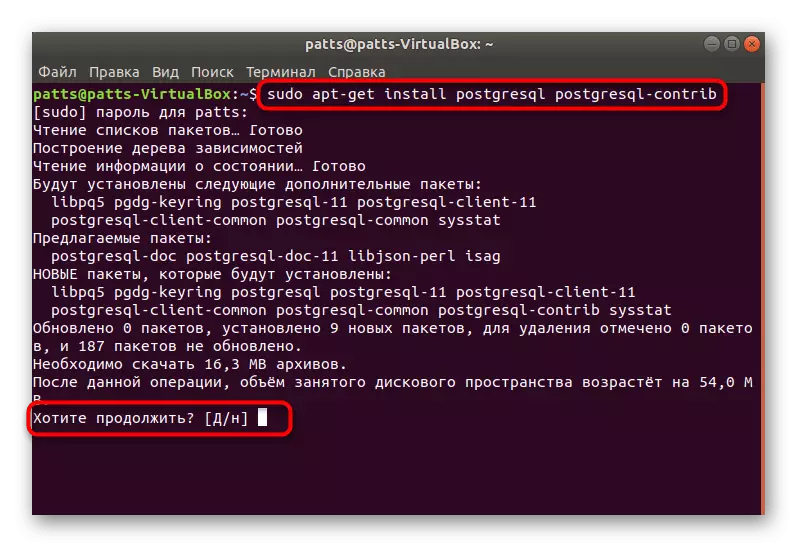
Pärast eduka paigaldamise lõpetamist saate sisestada standardkonto käivitamisele, kontrollides süsteemi toimimist ja esialgset konfiguratsiooni.
2. samm: esimene joosta postgreSQL
Paigaldatud DBMSi juhtimine toimub ka vastavate käskude "terminali" kaudu. Vaikimisi kasutaja kaebus näeb välja selline:
- Sisesta Sudo Su - Postgreres käsk ja klõpsake ENTER. Selline tegevus võimaldab teil jätkata vaikekonto loodud vaikimisi konto hallata, mis praegu tegutseb peamiseks.
- Kontrollkonsooli sisend kasutatud profiili all toimub PSQL kaudu. Aktiveerimise abi aitab teil keskkonda käsitleda - see näitab kõiki olemasolevaid käske ja argumente.
- Praeguse sessiooni PostgreSQL-i teabe vaatamine toimub läbi Conninfo.
- Meeskond \ Q aitab keskkonnast välja tulla.
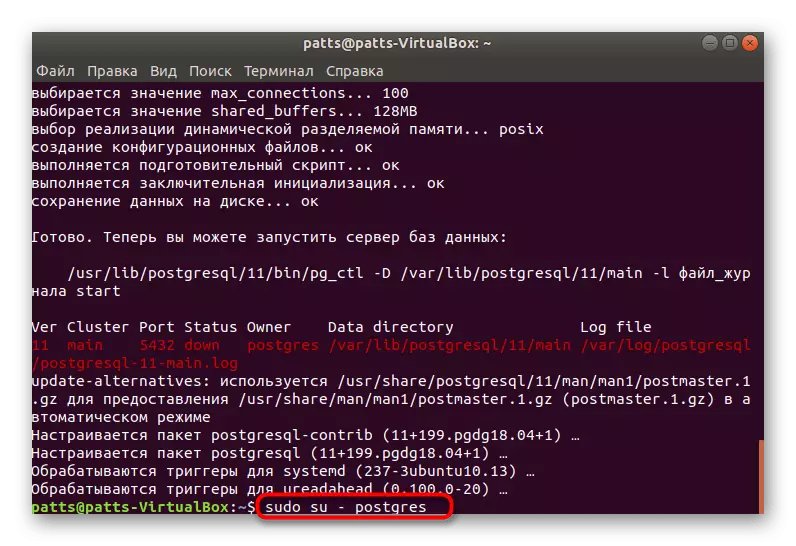
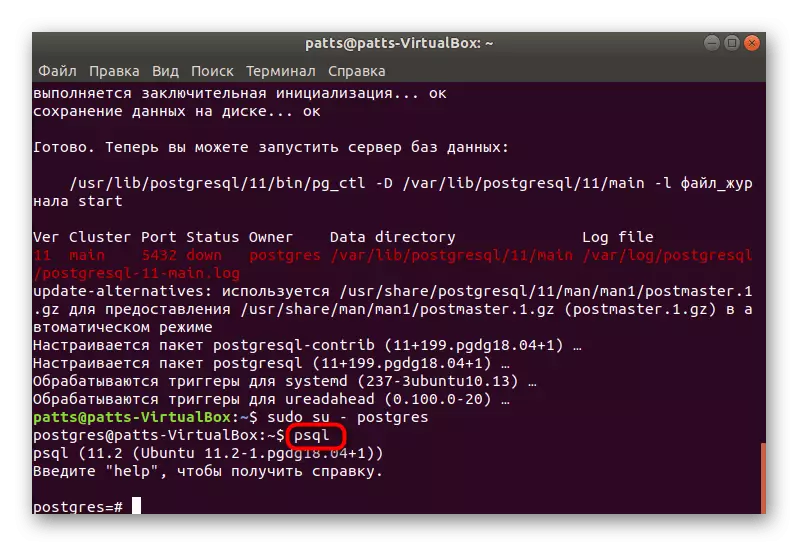
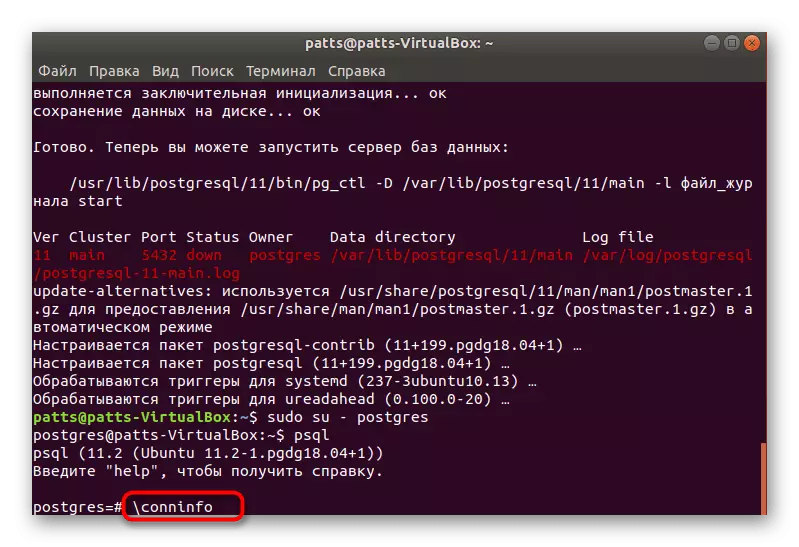
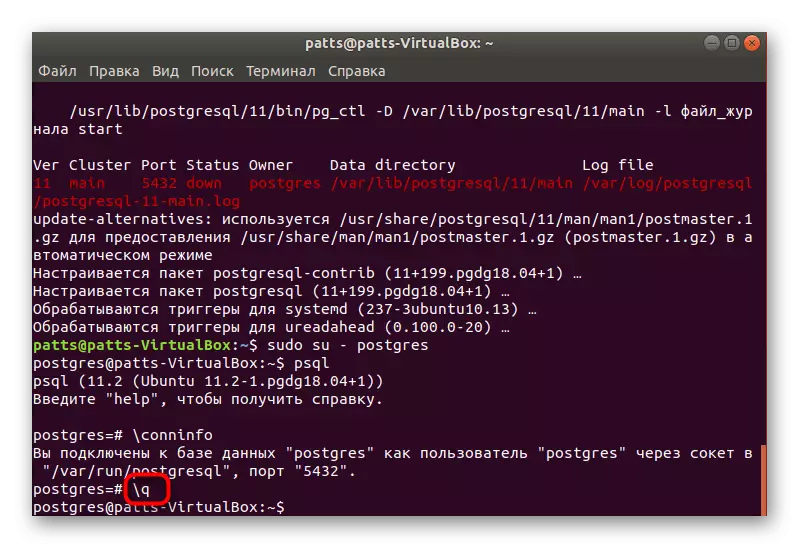
Nüüd teate, kuidas kontole sisse logida ja juhtkonsooli juurde sisse logida, mistõttu on aeg liikuda uue kasutaja ja selle andmebaasi loomisele.
3. samm: kasutaja ja andmebaasi loomine
See ei ole alati mugav töötada olemasoleva standardkontoga ja see ei ole alati vajalik. Seepärast pakume ettepaneku kaaluda uue profiili loomise ja eraldi andmebaasi sidumise protseduuri.
- Olles konsoolis Postgresi profiili all (Sudo Su-Postgreres käsk), kirjutage Creuseuser --Interactive ja seejärel täpsustage see sobiv nimi, sõelumine tähemärki sobiva stringiga.
- Järgmisena otsustage, kas soovite pakkuda kasutajale superuseri reeglit kõigi süsteemiressursside kasutamiseks. Lihtsalt valige sobiv valik ja minge edasi.
- Andmebaasi nimetatakse kõige paremini sama nime kui konto sai nimeks, nii et tasub kasutada COMESTB ALKICS-i käsku, kus kasutajanime on kasutajanimi.
- Üleminek tööle määratud andmebaas toimub läbi PSQL -D tümar, kus tümar on nimi andmebaasi.
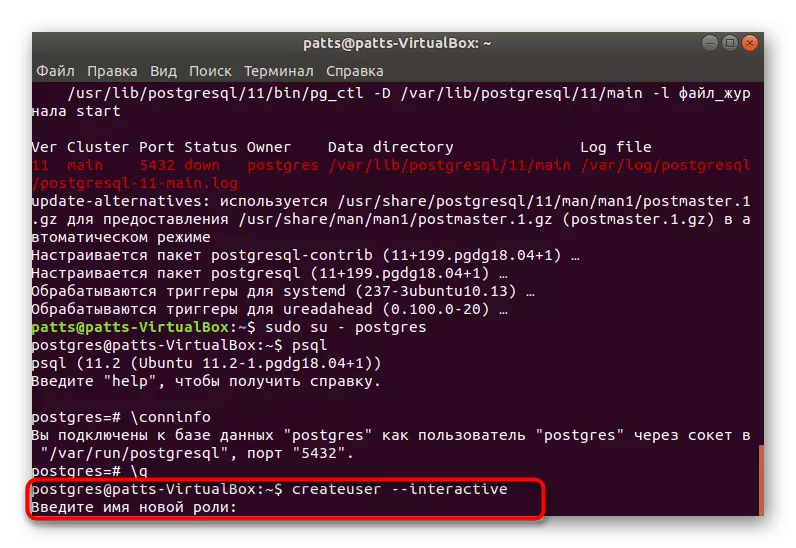
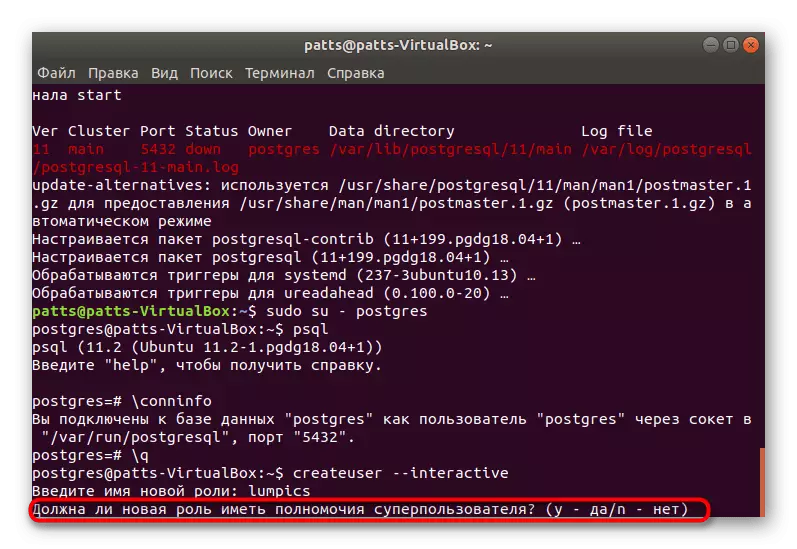
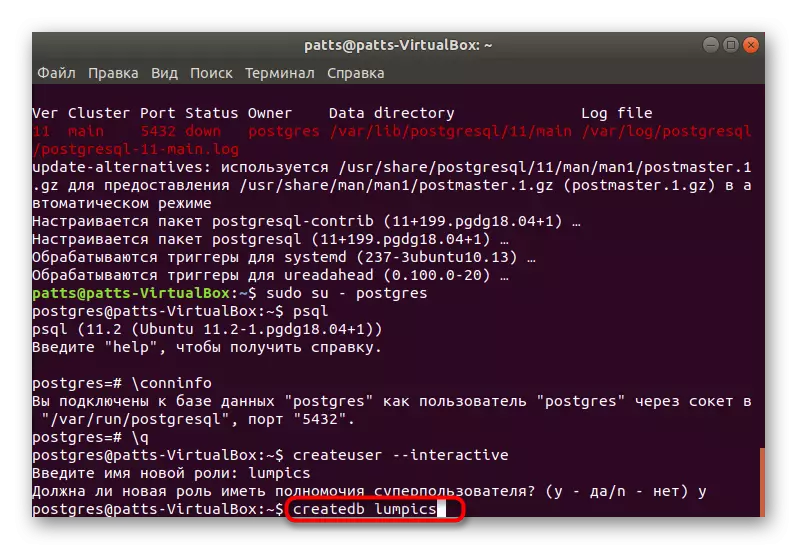
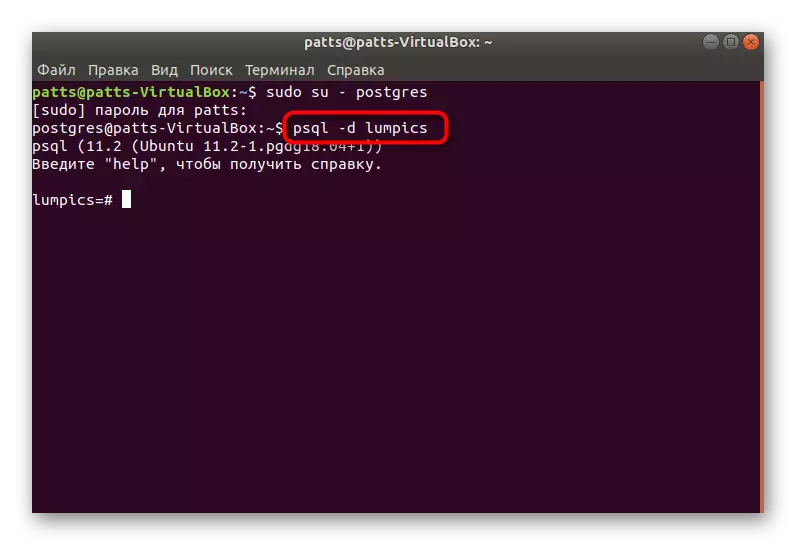
4. samm: tabeli loomine ja ridadega töötamine
On aeg luua oma esimese tabeli määratud baasi. Seda protseduuri teostatakse ka konsooli kaudu, kuid peamiste käsudega on lihtne toime tulla, sest teil on vaja ainult järgmist:
- Pärast andmebaasi liikumist sisestage selline kood:
Loo tabeli test (
Equip_id seeria algvõti,
Tüüp Varchar (50) Ei ole null,
Värv varchar (25) Ei ole null,
Asukoht Varchar (25) Kontrollige (asukoht ("North", "Lõuna", "lääne", "ida", "Kirde", "Kagu", "edela", "Loode-Northwest"),
Installi_date kuupäev.
);
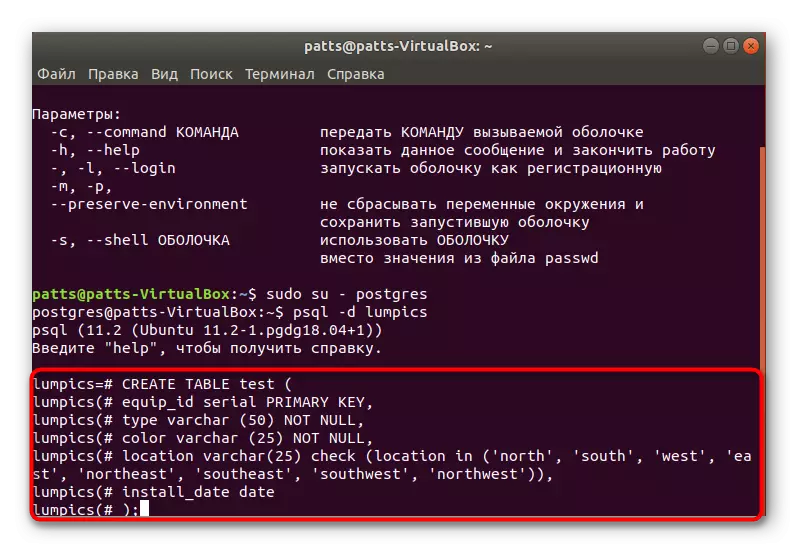
Esiteks on määratud katse tabeli nimi (saate valida mis tahes muu nime). Järgnevalt kirjeldatakse iga veerust. Oleme valinud tüüpi varcharide ja värvi varkari nimed ainult näiteks teil on ka märge teistest, kuid ainult ladina tähemärkide kasutamisega. Sulgudes olevad numbrid vastutavad veeru suuruse eest, mis on otseselt seotud seal asuvate andmetega.
- Pärast sisenemist jääb see ainult tabeli kuvamiseks ekraanile, kasutades \ d.
- Näete lihtsat projekti, mis ei sisalda veel ühtegi teavet.
- Uued andmed lisatakse sisemise sisestamise katse käsu kaudu (tüüp, värv, asukoht paigaldamine_date) väärtused ("slaid", "sinine", "lõuna", "2018-02-24"); Kõigepealt märkige tabeli nimi, meie puhul on see test, seejärel on loetletud kõik veerud ja väärtused on määratud sulgudes.
- Seejärel saate lisada teise rea, näiteks sisestada katse (tüüp, värv, asukoht, install_date) väärtused ("kiik", "kollane", "Loode", "2018-02-24");
- Käivitage tabel läbi valiku * test;, tulemuste hindamiseks. Nagu näete, on kõik õigesti seadistatud ja andmed tehakse õigesti.
- Kui teil on vaja kustutada mis tahes väärtuse, tehke seda läbi katse, kus tüüp = 'Slaid' käsk;, täpsustades soovitud väli tsitaatidesse.
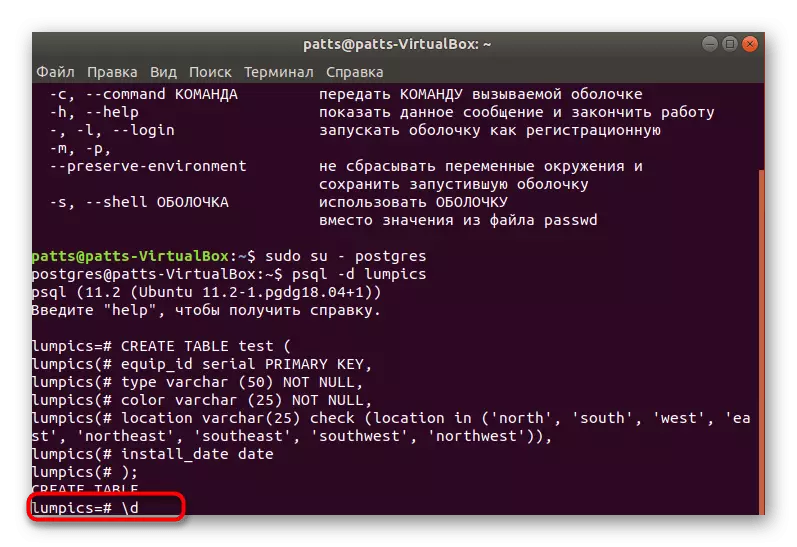
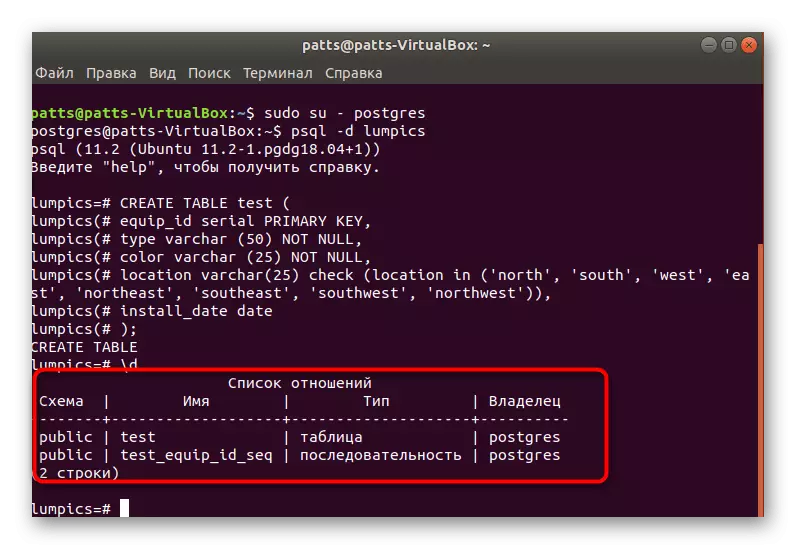
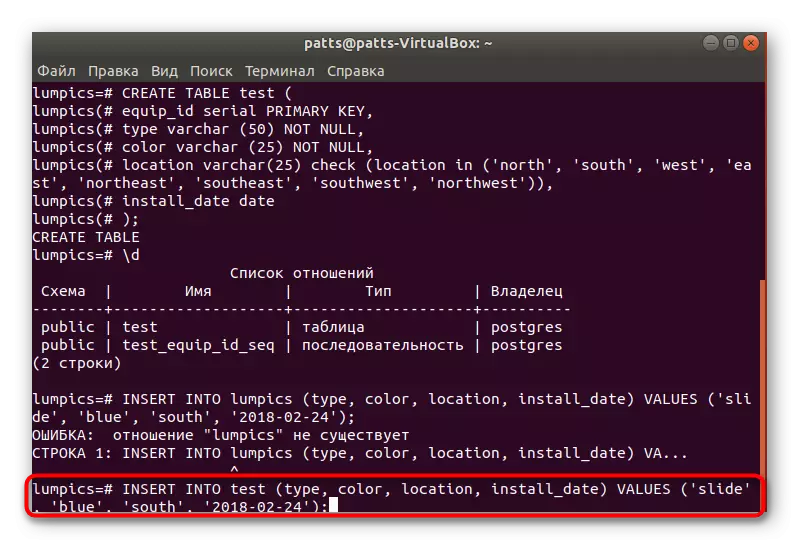
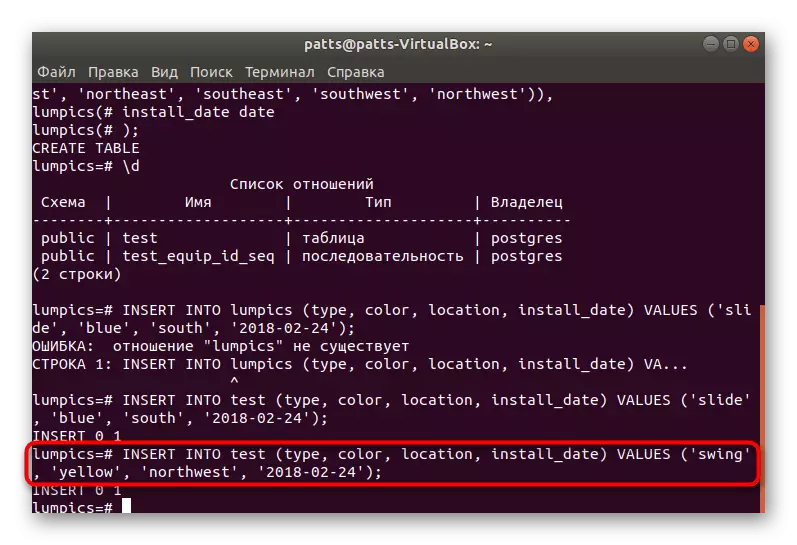
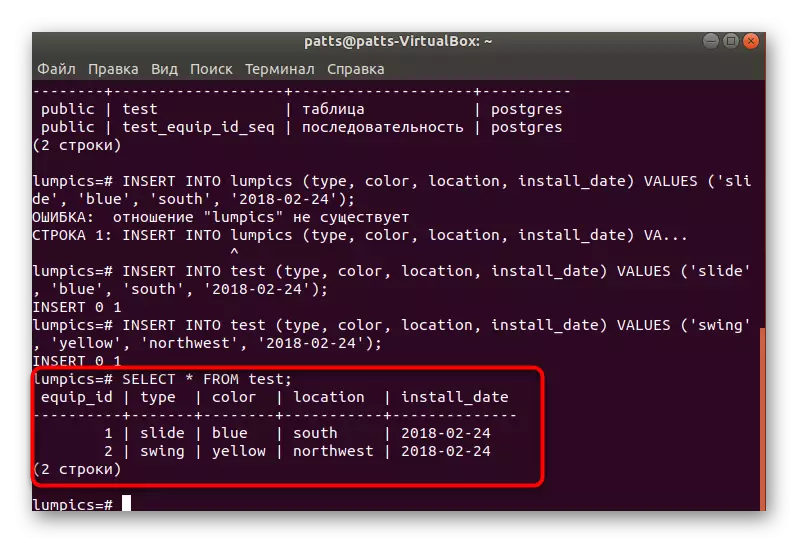
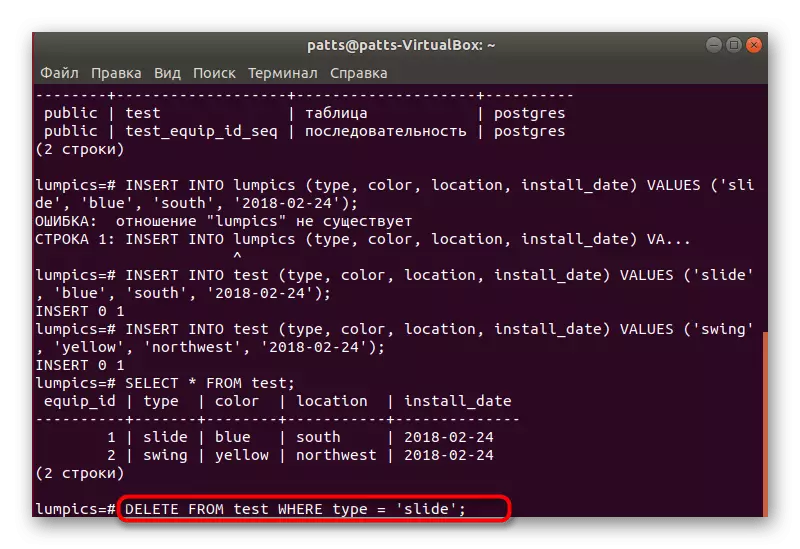
5. samm: paigaldage phppgadmin
Mitte alati andmebaasi juhtimine on konsooli kaudu kergesti läbi viidud, nii et see on kõige parem uuendada selle, seadistades spetsiaalse phppgadmin graafilise liidese.
- Enne "terminal", laadige alla uusimate värskenduste raamatukogude kaudu Sudo Apt-Get Update'i kaudu.
- Paigalda Apache Sudo Apt-Get install Apache2 veebiserver.
- Pärast installimist testige seda süntaksi jõudluse ja korrektsusega, kasutades Sudo Apache2ctl Confottest. Kui midagi läks valesti, otsige viga ametliku Apache veebisaidi kirjelduses.
- Käivitage server, sisestades Sudo SystemCTL-i Start Apache2.
- Nüüd, kui õige serveri õige toimimine on varustatud, saate lisada phppgadmin raamatukogud allalaadides neid ametlikust ladustamise kaudu Sudo apt install PhppGadmin.
- Seejärel peate konfiguratsioonifaili veidi muutma. Avage see standardse Notepadi kaudu, täpsustades Gedi /etc/apache2/conf-vailable/phppGadminf.conf. Kui dokument loetakse ainult, peate määrata sudo gedi ees.
- "Nõuda kohaliku" liini ees, pane # seda kommentaaris uuesti ja seejärel sisestage kõik endast oleneva. Nüüd avatakse juurdepääs aadressile kõigi võrguseadmete jaoks ja mitte ainult kohaliku arvuti jaoks.
- Taaskäivitage Sudo Service Apache2 Taaskäivitage veebiserver ja saab ohutult tööle minna PostgreSQL-iga tööle.
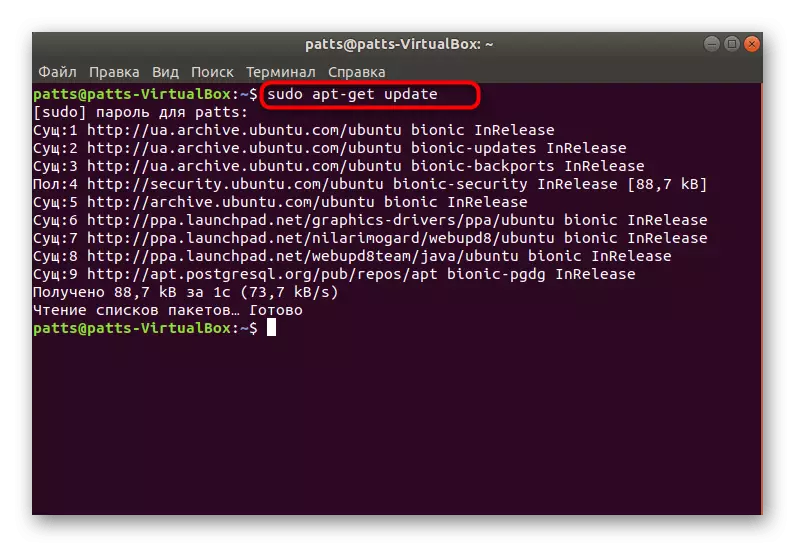
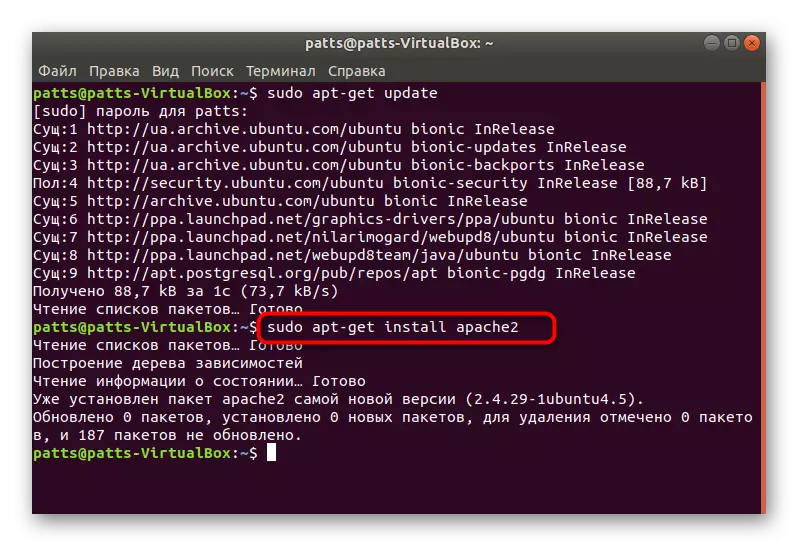
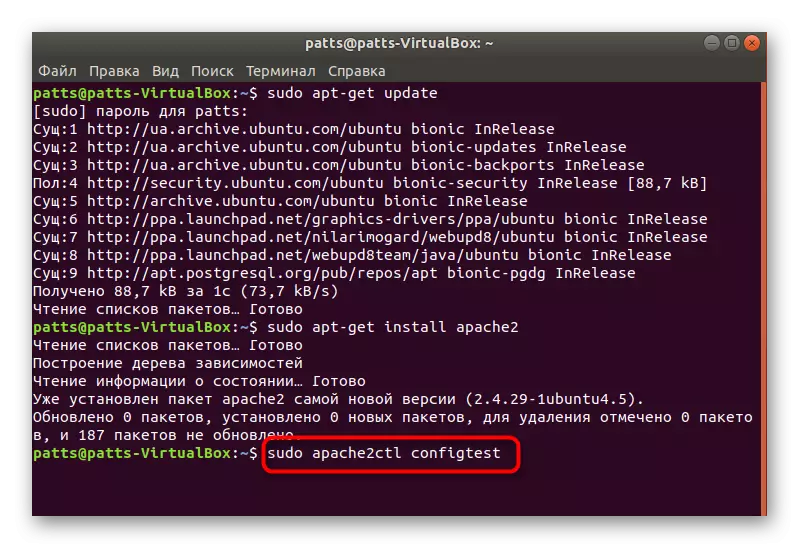
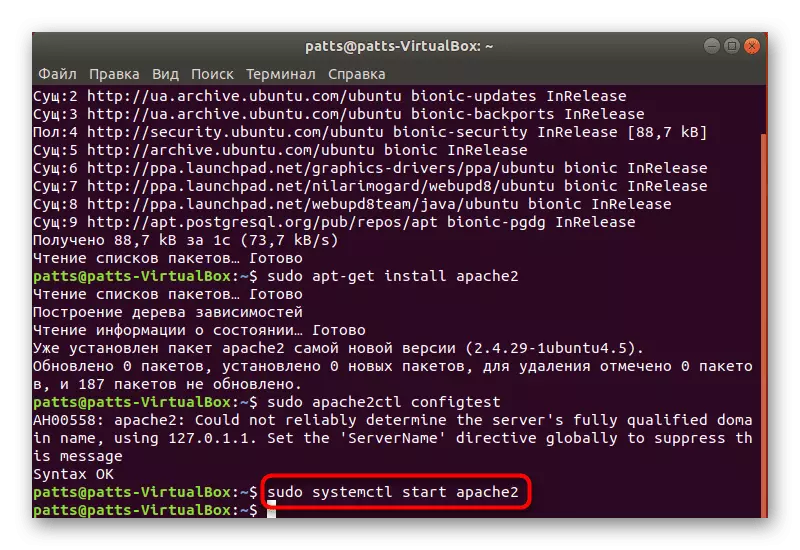
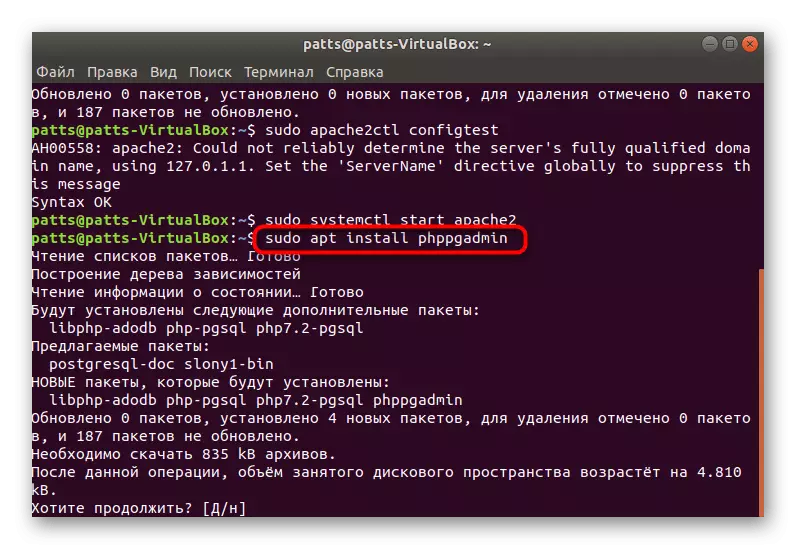
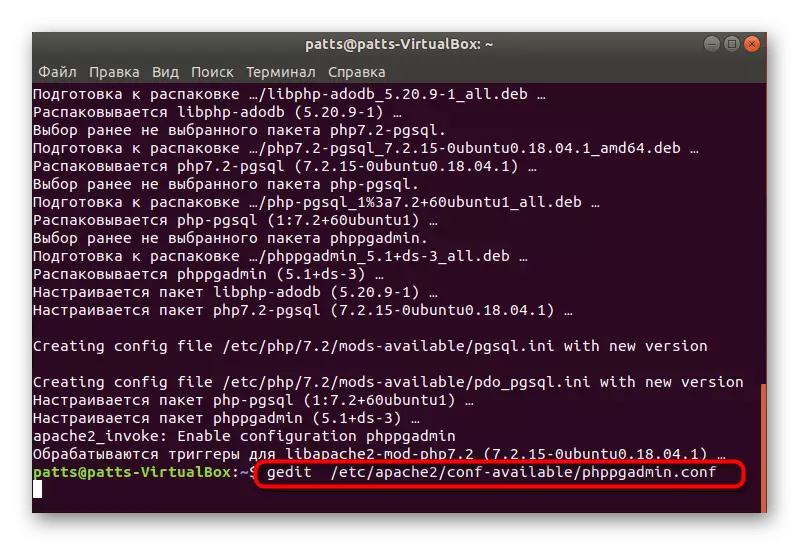
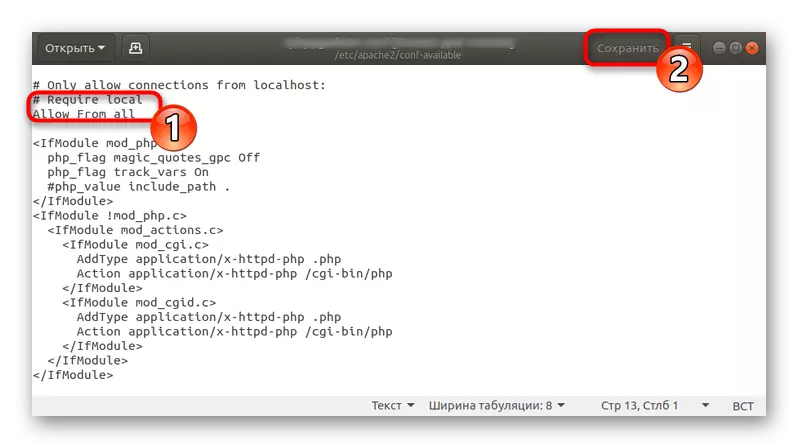
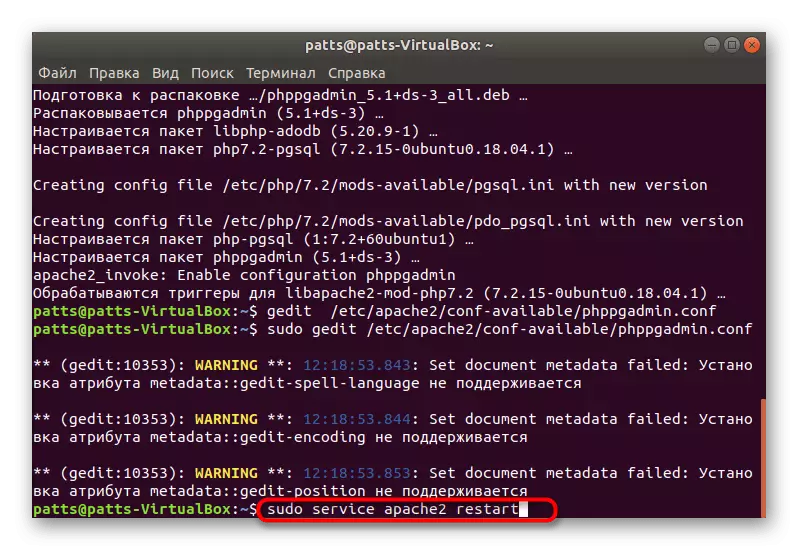
Käesolevas artiklis pidasime mitte ainult PostgreSQL-i, vaid ka Lambi tarkvara ühendamisel kasutatava Apache veebiserveri paigaldamist. Kui olete huvitatud teie saitide ja teiste projektide täieliku toimimise tagamisest, soovitame teil tutvuda teiste komponentide lisamise protsessiga, lugedes teist artiklit järgmise lingi kohta.
Vaata ka: Lamp programmide seadistamine Ubuntu
